WICHTIG
Bitte beachten Sie, dass sich diese Hilfethemen auf das modernisierte HPM beziehen. Wenn Sie trotz der unten stehenden Informationen nicht weiterkommen, können Sie uns gerne eine E-Mail an haevgpruefmodul@haevg-rz.de senden.
Grundsätzliches
Das HÄVG-Prüfmodul muss auf einem Rechner mit Zugriff auf https://ssl.abrechnungsrouter.haevg-rz.de und einem funktionierenden HZV Online Key installiert werden.
Bei der Teilnahme an der eAV (ehemals ITV) muss ein funktionierender HZV Online Key vorhanden und der Zugriff auf https://itv.haevg-rz.de möglich sein.
Das installierte HÄVG-Prüfmodul darf nicht über das öffentliche Internet erreichbar sein!
Weitere Informationen entnehmen Sie bitte der Dokumentation: Jedem HÄVG-Prüfmodul liegt ein Entwicklerhandbuch, eine Kurzanleitung und eine Schnittstellendokumentation bei.
System-Mindestanforderungen
Generell gelten die Mindestanforderungen von .NET 6 und Go 1.19.
Betriebssysteme
Das HPM ist auf 64-Bit-Systeme ausgelegt.
Microsoft Windows
- Microsoft Windows 10 oder höher
- Microsoft Windows Server 2016 oder höher (Windows Server 2012 wird ab November 2023 nicht mehr vom Hersteller Microsoft unterstützt, wir raten daher von einer Neuinstallation ab)
Linux
Kernel Version 2.6.32 oder höher und …
- Debian 10 oder höher
- Ubuntu 18.04 (LTS), 20.04 (LTS), 22.04 (LTS)
Apple macOS:
- macOS 11 Big Sur oder höher
Rechte und Speicher/Systemausstattung
- mindestens 10 GB freier Festplattenspeicher
- mindestens 4 GB Arbeitsspeicher
- Administratorrechte für den Installer
Für HPM-Onlinedienste
- Netzwerk/Firewall: TCP + HTTPS Konnektivität zu produktiven HÄVG-Rechenzentrum-Servern
- gültiger HZV Online Key (HOK) (Laufwerks-Erreichbarkeit für das HPM)
Logging
Im Laufe des Betriebs werden diverse Informationen über das Laufzeitverhalten, bestimmte Ereignisse und auftretende Fehler gesammelt. Insbesondere Letzteres ist von großer Wichtigkeit für Supportzwecke. Es gibt 4 Logdateien (HPM.log, EAV, HZV, AMM). Sofern die Pfadangabe für das Log nicht überschrieben wird, werden die Logdateien in das standardisierte Konfigurationsverzeichnis gelegt. Dieses ist abhängig vom Betriebssystem.
Windows
C:\ProgramData\HÄVG Rechenzentrum AG\HÄVG-Prüfmodul\
Linux
/usr/share/HÄVG_Rechenzentrum_AG/HÄVG-Prüfmodul/
macOS
/usr/local/share/HÄVG_Rechenzentrum_AG/HÄVG-Prüfmodul/
Beispiel anhand von Windows
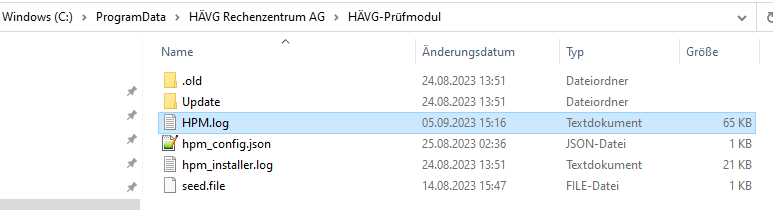
Inhalt des HÄVG-Prüfmodul-Ordners unter ProgramData
Mit Powershell kann man den Inhalt der Log-Dateien wie folgt betrachten:
Get-Content "C:\ProgramData\HÄVG Rechenzentrum AG\HÄVG-Prüfmodul\*.log" -Wait -Encoding UTF8

Powershell-Ausgabe nach Start des HÄVG-Prüfmoduls
Die gesammelten Log-Dateien können Sie, als Zip-Datei komprimiert, über die HPM Infoseite herunterladen:
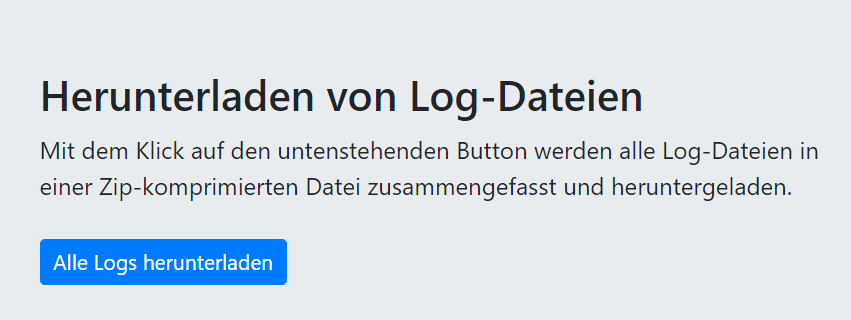
Ticket erstellen
Wenn Sie ein Ticket an haevgpruefmodul@haevg-rz.de senden, stellen Sie uns bitte folgende Informationen zur Verfügung:
- HÄVG-Prüfmodul: Version
- Betriebsystem: Name und Version (z.B. Windows 10 Enterprise 1809)
- Verbindungsart: HZV Online Key oder virtueller HZV Online Key
- HZV Online Key: BSNR, Seriennummer und zeitliche Gültigkeit
- Bei Verbindungsproblemen die öffentliche IP-Adresse
- (Gezippte) Log-Dateien
- Schritte, um das Problem zu reproduzieren
- Ergebnisse der durchgeführten Analysen
Firewall-Einstellungen
Wichtige Einstellungen für den Praxis-Betrieb:
Ausgehender Datenverkehr
Wir empfehlen den ausgehenden Datenverkehr für *az.haevg-rz.net/* und für *sthpmprod.blob.core.windows.net/* zu erlauben.
Abrechnungsrouter
- Host: ssl.abrechnungsrouter.haevg-rz.de und itv.haevg-rz.de
- Port: 443
- Protokoll: HTTPS
Wenn vorhanden wird hier der Proxy des Hosts verwendet, ein Umschlüsselung von TLS wird jedoch nicht unterstützt.
Onlineupdates
- Hosts:
- hpm-prod-update.az.haevg-rz.net
- hpm-prod-update-origin.az.haevg-rz.net
- sthpmprod.blob.core.windows.net
- apimgmt-vhok-prod.azure-api.net
- Port: 443
- Protokoll: HTTPS
Konnektivität über TCP Connect prüfen
Die Erreichbarkeit des Endpunktes lässt sich wie folgt auf den verschiedenen Plattformen testen.
Windows
PowerShell-Beispiel:
Test-NetConnection -ComputerName ssl.abrechnungsrouter.haevg-rz.de -Port 443
Erwartet: “TcpTestSucceeded : True”
Linux
nc -v -z ssl.abrechnungsrouter.haevg-rz.de 443
Erwartet: Connection to ssl.abrechnungsrouter.haevg-rz.de port 443 [tcp/https] succeeded!
macOS
nc -v -z ssl.abrechnungsrouter.haevg-rz.de 443
Erwartet: Connection to ssl.abrechnungsrouter.haevg-rz.de port 443 [tcp/https] succeeded!
Sollten Sie den Endpunkt mit dem Browser testen wollen, wird diese Verbindung mit dem Fehler “Forbidden 403” abgebrochen.
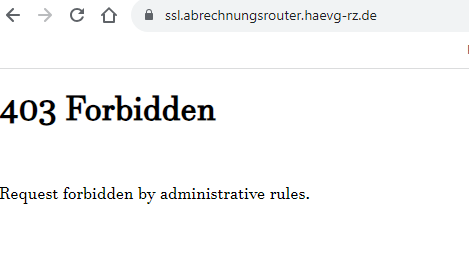
Telemetrie
Um relevante Fehler- und Analysedaten an das HÄVG Rechenzentrum zu übertragen, versendet das HPM Telemetriedaten. Dies erleichtert und beschleunigt die Fehlerfindung und -behebung. Um die korrekte Übertragung sicherzustellen, muss die Adresse
mit dem HPM erreichbar sein. In den meisten Fällen besteht standardmäßig kein Handlungsbedarf.
Eingehender Datenverkehr
Das HÄVG-Prüfmodul öffnet für die Kommunikation innerhalb der Praxis den (Non-TLS)-Port 22220 bzw. TLS-Port (22225). Die Entwickler- und Schnittstellendokumentation können Hersteller im Downloadbereich herunterladen.
-
Port: 22220 (oder abweichend, siehe hpm_config.json)
-
Protokoll: HTTP
-
Port: 22225 (oder abweichend, siehe hpm_config.json)
-
Protokoll: HTTPS
Power-Shell Beispiel:
Test-NetConnection -ComputerName 127.0.0.1 -Port 22220
Erwartet: “TcpTestSucceeded : True”
Falscherkennung als Virus/Malware/etc.
Unsere Installer für Windows sind signiert, d.h. unter dem Reiter “Digitale Signaturen” kann überprüft werden, ob diese Datei vom HÄVG Rechenzentrum signiert worden ist.
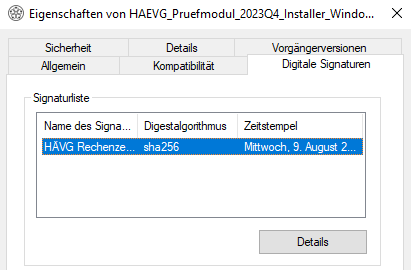
Dateieigenschaften des Installers
Ist eine digitale Signatur des HÄVG Rechenzentrums vorhanden, handelt es sich definitiv nicht um schadhafte Software.
Hilfestellung für Experten
Erstellen einer umfangreichen Log-Datei
Für eine tiefgehende Analyse benötigen wir eine Übersicht aller Zugriffe des HÄVG-Prüfmoduls und dessen Installer auf die verschiedenen Ressourcen des Computers.
Mit dem Tool “Process Monitor” (Procmon.exe) von SysInternals (Microsoft) können diese einfach erfasst werden.
Da das Tool mit Administrator-Rechten ausgeführt werden muss, sollte man vor dem Starten immer die digitalen Signaturen der Installer prüfen.
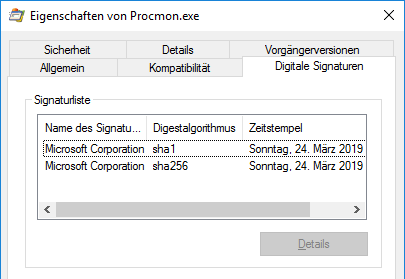
Beim Starten des Tools wird man aufgefordert, Filter einzurichten. Hier bitte die folgenden Filter eingeben:
“Process Name contains hpm” (Filter fürs die Shell, die Hauptkomponente des HPMs) “Process Name contains HaevgRZ" (Filter für die Fachservices, die Submodule des HPMs) “Process Name contains HAEVG_Pruefmodul” (Filter für den HPM-Installer)
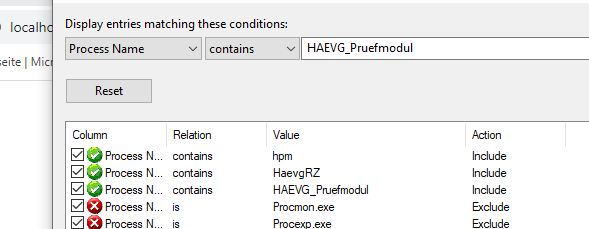
Das Ausführen ist sehr ressourcenintensiv. Mit Ctrl + E kann die Aufzeichnung pausiert werden.
Wenn die Aufzeichnung abgeschlossen ist, muss das Ergebnis als PML-Datei gespeichert werden. Es empfiehlt sich, diese Datei zu komprimieren.
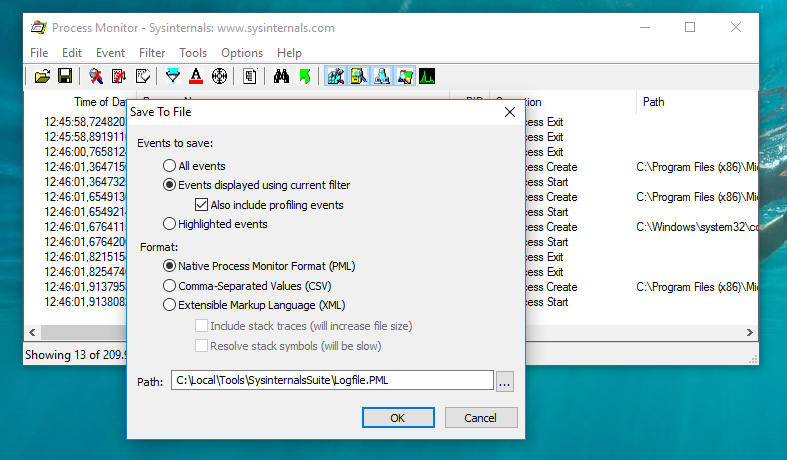
HÄVG-Prüfmodul Analyse-Tool
Wir stellen Ihnen eine Spezialsoftware zur Verfügung, mit der Sie grundlegende Analysen durchführen können.
Das HPM Analyse-Tool ist aktuell kompiliert für Windows 64 Bit, Linux 64 Bit sowie MacOS 64 Bit und ARM 64 Bit ab der Version 11.
Die Dokumentation liegt im Zip-Archiv bereit.
HÄVG-Prüfmodul Analyse-Tool Zip-Archiv: HpmAnalyseTool.zip (Beinhaltet das Tool für Windows, Linux und macOS) Signatur: HpmAnalyseTool.zip.minisig
Die Dateiintegrität ist mit einer Ed25519 Signatur gewährleistet, zum Überprüfen der Signatur nutzen Sie das Tool minisign. Zusätzlich sind die Windows-Dateien mit dem Code-Signing Zertifikat 2f6d7a05c6a3cf7682f5b230f13cd71f9eebed4f signiert.
minisign.exe -V -m HpmAnalyseTool.zip -P RWTKQPJTILubVJRZkRf50ToJxQfcTlPnW40t+iJN2ceh9G10lW0wPBES

Erwartete Ausgabe: “Signature and comment signature verified”
HÄVG RZ Public Ed25519 Schlüssel: RWTKQPJTILubVJRZkRf50ToJxQfcTlPnW40t+iJN2ceh9G10lW0wPBES
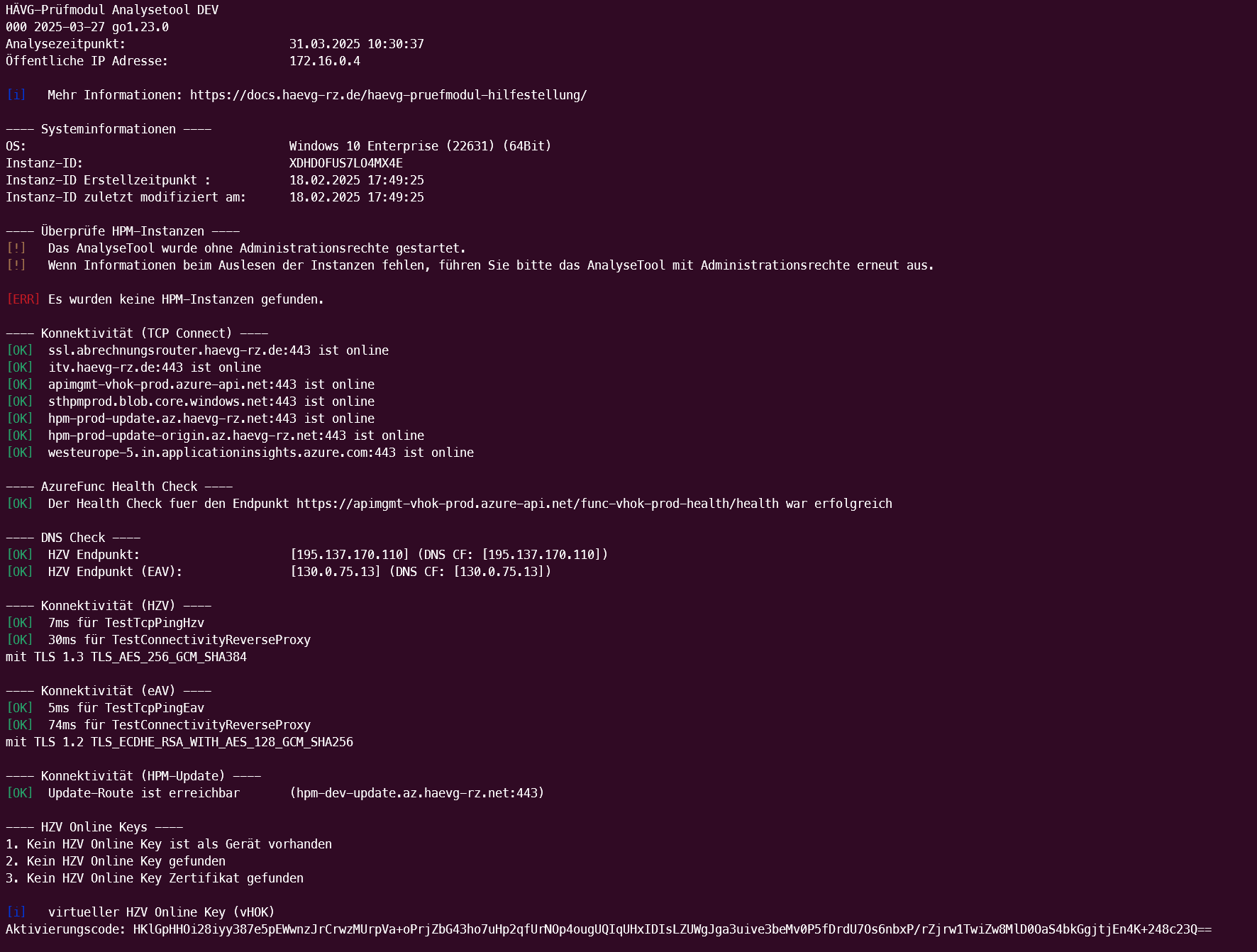
Typischer Screenshot aus unserem Testlabor vom HÄVG Analyse Tool
Anregungen
Wenn Sie Anregungen zu dieser Seite haben, wenden Sie sich bitte an haevgpruefmodul@haevg-rz.de.